Operation Manual
Table Of Contents
- Table des matières
- Utilisation d'Intuos4
- Personnalisation
- Ouverture du panneau de configuration
- Présentation du panneau de configuration
- Paramètres du panneau de configuration
- Utilisation et personnalisation du menu radial
- Utilisation de la fonction de basculement entre écrans
- Utilisation de plusieurs outils
- Paramètres spécifiques à une application
- Dépannage
- Annexes
- Entretien de la tablette et des outils
- Remplacement de la pointe du stylet
- Désinstallation du logiciel
- Changement du mode de la tablette
- Installation de plusieurs tablettes
- Options avancées
- Optimisation du moniteur ExpressKeys
- Utilisation d'applications intégrées pour le contrôle de la tablette
- Utilisation de l'aérographe et de l'Art Marker en option
- Curseur de précision Intuos4
- Utilisation d'AutoCAD
- Possibilités relatives au stylet et à l'encrage numérique dans Windows Vista
- Caractéristiques du produit
- Caractéristiques générales des tablettes Intuos4
- Tablette Intuos4 S (modèle PTK-440)
- Tablette Intuos4 M (modèle PTK-640)
- Tablette Intuos4 L (modèle PTK-840)
- Tablette Intuos4 XL (modèle PTK-1240)
- Grip Pen Intuos4 (modèle KP-501E)
- Souris Intuos4 S (modèle KC-100)
- Aérographe Intuos4 (modèle KP-400E)
- Stylet encreur Intuos4 (modèle KP-130)
- Art Marker Intuos4 (modèle KP-701E)
- Stylet classique Intuos4 (modèle KP-300E)
- Curseur de précision Intuos4 (modèle ZC-210)
- Informations sur le produit
- Commande de pièces et accessoires
- Autres pièces et accessoires
- Interférences radio et télévision
- Précautions
- Licence et garanties (dans le monde entier à l'exception de l'Europe, de l'Afrique et du Moyen-Orient)
- Licence et garantie (Europe, Afrique et Moyen-Orient)
- Glossaire
- Index
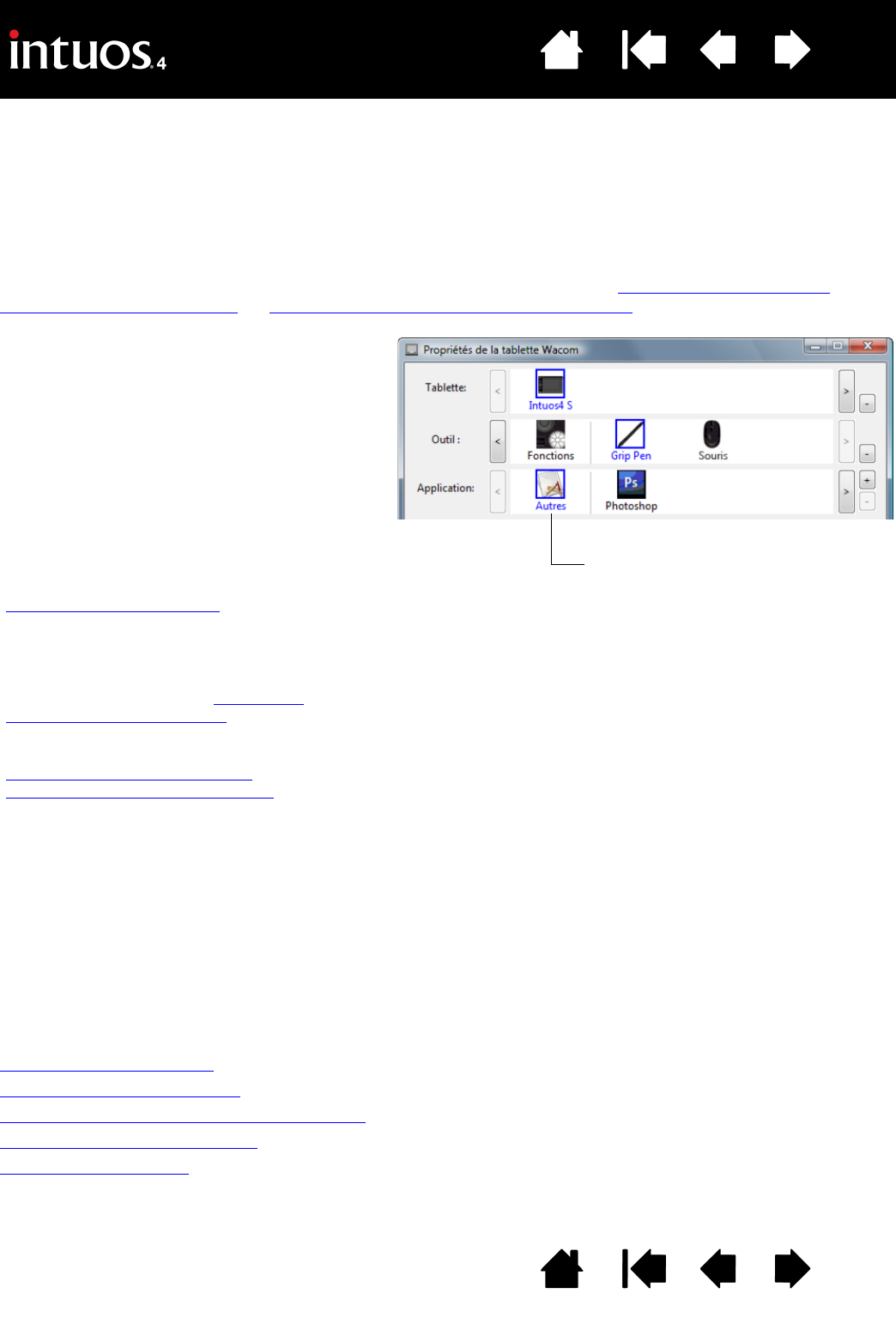
26
26
Index
Table des matières
IndexTable des matières
Listes et onglets du panneau de configuration : les listes TABLETTE, OUTIL et APPLICATION du panneau de
configuration vous permettent de sélectionner la tablette, l'outil ou l'application dont vous souhaitez modifier
les paramètres.
Pour modifier les paramètres des outils, ouvrez le panneau de configuration au moyen de l'outil que vous
voulez personnaliser. L'outil est automatiquement sélectionné dans la liste des
OUTILS et les onglets
appropriés s'affichent.
Pour personnaliser les paramètres d'un autre outil, sélectionnez-le dans la liste des
OUTILS en cliquant sur
son icône (les onglets appropriés s'affichent). Reportez vous aux sections personnalisation du stylet
,
personnalisation de la souris
, et personnalisation des fonctions de la tablette pour plus d'informations.
Remarque : la liste des
APPLICATIONS du panneau de configuration est destinée aux utilisateurs
expérimentés. Il n'est pas nécessaire de sélectionner ou d'ajouter des applications pour personnaliser vos
outils Intuos4.
PARAMÈTRES DU PANNEAU DE CONFIGURATION
Les sections qui suivent contiennent des informations détaillées sur chaque onglet du panneau de
configuration, ainsi que sur certains des concepts les plus difficiles. Vous y trouverez également des
conseils de personnalisation utiles.
Personnalisation du stylet
Personnalisation de la souris
Personnalisation des fonctions de la tablette
Correspondance tablette-écran
Fonctions des boutons
La liste TABLETTE affiche une icône pour chaque
tablette prise en charge installée sur votre
système. Tous les paramètres affichés sous
cette liste s'appliquent à la tablette
sélectionnée.
La liste des
OUTILS affiche une icône pour le
menu F
ONCTIONS de la tablette et pour chaque
outil Intuos4 utilisé avec celle-ci.
Remarque : lorsque vous utilisez un outil pour
la première fois sur la tablette, il est ajouté
automatiquement à la liste des outils et
fonctionne avec les paramètres par défaut.
Reportez-vous également à la section
utilisation de plusieurs outils
.
La liste des
APPLICATIONS vous permet de
définir des paramètres d'outils valables
uniquement dans une application spécifique.
Reportez-vous à la section paramètres
spécifiques à une application.
Reportez-vous également aux sections
installation de plusieurs tablettes
et
changement du mode de la tablette
.
Vos sélections en cours sont en
surbrillance.










